Notitie
Voor toegang tot deze pagina is autorisatie vereist. U kunt proberen u aan te melden of de directory te wijzigen.
Voor toegang tot deze pagina is autorisatie vereist. U kunt proberen de mappen te wijzigen.
U kunt transcripties van klantinteracties met uw agent bekijken, exporteren en downloaden in zowel Power Apps als Copilot Studio. De informatie die elke app exporteert, is iets anders.
Belangrijk
Makers met de rol Omgevingsmaker hebben niet automatisch toegang tot transcripties.
Dit artikel behandelt het downloaden van gesprekstranscripties in Power Apps en het gebruik ervan om rapporten te maken in Power BI. Om transcripties rechtstreeks in Copilot Studio te downloaden, zie Gesprekstranscripties downloaden in Copilot Studio.
Standaard worden in Power Apps transcripties van gesprekken van de afgelopen 30 dagen gedownload. U kunt de retentieperiode wijzigen.
Notitie
Reacties van agenten die SharePoint als kennisbron gebruiken, worden niet opgenomen in gesprekstranscripties.
Gesprekstranscripties zijn niet geschreven voor:
- Microsoft Dataverse for Teams-omgevingen
- Dataverse-ontwikkelaarsomgevingen
- Microsoft 365 Copilot-agents
Vereiste
- Om gesprekstranscripties te kunnen bekijken, hebt u de beveiligingsrol Transcriptieviewer nodig. Alleen beheerders kunnen de beveiligingsrol Transcriptieviewer toekennen.
Gesprekstranscripties weergeven en exporteren vanuit de Power Apps-portal
Aanmelden bij Power Apps.
Selecteer in het deelvenster aan de zijkant de optie Tabellen en selecteer vervolgens Alles.
Typ 'gesprek' in het vak Zoeken.
Selecteer de tabel ConversationTranscript.
Er wordt een pagina voor de tabel ConversationTranscript geopend.
Selecteer op de bovenste menubalk Exporteren>Gegevens exporteren.
Het duurt enkele minuten voordat de gegevens zijn gecompileerd voor exporteren.
Wacht een paar minuten zodat Power Apps de gegevens kan voorbereiden voor export en selecteer vervolgens Geëxporteerde gegevens downloaden.
Het bestand wordt opgeslagen als een ZIP-archief op de standaarddownloadlocatie van uw browser.
Gesprekstranscripties begrijpen
De gesprekstranscriptie is een CSV-bestand (met door komma's gescheiden waarden). In de volgende tabel worden de belangrijkste velden in uw gesprekstranscripties beschreven.
| Veld | Omschrijving | Voorbeeld |
|---|---|---|
Content |
Het volledige transcript in JSON-indeling | Zie Inhoudsveld |
ConversationStartTime |
Het tijdstip waarop het het gesprek is gestart (niet het tijdstip waarop de transcriptierecord naar de gegevensopslag is geschreven) | 2021-04-19T20:39:09Z |
ConversationTranscript |
De unieke id van de rij in de Dataverse-tabel | 28eccb77-xxxx-4a63-985f-ffaaadd6f391 |
Metadata |
JSON die de agent-ID, tenant-ID en agentnaam bevat | {"BotId": "aaaabbbb-0000-cccc-1111-dddd2222eeee", "AADTenantId": "bbbbcccc-1111-dddd-2222-eeee3333ffff", "BotName": "Test Bot"} |
Name |
De naam van de aangepaste rij die wordt gemaakt op basis van ConversationId, gevolgd door BotId, gevolgd door een batch number. Het batchnummer geeft de volgorde aan als er meerdere analysesessies voor het gesprek zijn. Klassieke bots vermelden het batchnummer niet. |
8YYe8iif49ZKkycZLe7HUO-o_198eca5f-xxxx-4ae6-8c08-835d884a8688_0 |
Bot_ConversationTranscript |
De agent-ID | aaaabbbb-0000-cccc-1111-dddd2222eeee |
Created on |
De datum en het tijdstip waarop de transcriptierecord is gemaakt | 2021-04-20T02:40:13Z |
Het veld Inhoud
Het veld Content is een onbewerkt logboek voor alle activiteiten van gebruikers met de agent. Veelvoorkomende soorten activiteiten zijn onder meer bericht en evenement:
- Activiteiten van het type bericht staan voor de inhoud in een gesprek. Activiteiten van het type bericht kunnen tekst, spraak, interactieve kaarten en binaire of onbekende bijlagen bevatten.
- Activiteiten van het type gebeurtenis communiceren programmatische informatie van een klant of kanaal naar een agent.
Zie Bot Framework-activiteitenschema voor meer informatie over activiteitstypen.
In de volgende tabel worden enkele belangrijke velden in de inhoud-JSON beschreven:
| Key | Omschrijving |
|---|---|
ID |
De unieke GUID van het activiteitsobject |
valueType |
Het type waarde dat in de activiteit is opgeslagen, bepaalt welke informatie de activiteit biedt (Veelvoorkomende typen activiteitswaarden) |
timestamp |
De tijdstempel van wanneer de activiteit is gegenereerd in Epoch-notatie (het aantal seconden sinds middernacht op 1 januari 1970, UTC) |
type |
Het type activiteit, bijvoorbeeld message, event of trace |
replyToId |
De id van de activiteit waarop de huidige activiteit reageert |
from |
Bevat de velden id en role:
De id kan worden gebruikt om het aantal actieve gebruikers te berekenen dat communiceert met de agent als het canvas een unieke id van de gebruiker doorgeeft. Als het canvas geen id doorgeeft, wordt een unieke id per gesprek doorgegeven.
UIt veiligheids- en privacyoverwegingen wordt de id gehasht voordat deze naar de transcriptie wordt geschreven. |
channelId |
De id van het kanaal waar de activiteit vandaan komt; bijvoorbeeld directline, msteams of facebook |
textFormat |
De indeling van de tekst, bijvoorbeeld plain of markdown |
attachments |
Dynamische uitgebreide gegevens die aan de activiteit zijn gekoppeld, bijvoorbeeld AdaptiveCards, HeroCards of Carousel data |
text |
De tekst voor message-activiteiten |
value |
Velden die specifiek zijn voor de activiteit op basis van het waardetype. Dit veld bevat de meeste nuttige informatie |
channeldata |
Bevat kanaalgegevens:
|
name |
De naam van de gebeurtenisactiviteit, bijvoorbeeld SetPVAContext |
Veelvoorkomende typen activiteitswaarden
| Type activiteitswaarde | Omschrijving |
|---|---|
ConversationInfo |
Of het gesprek afkomstig is uit het Copilot Studio-testvenster (isDesignMode) en de landinstellingen van het gesprek |
CSATSurveyRequest |
De gebruiker krijgt een klanttevredenheidsonderzoek (CSAT) te zien |
CSATSurveyResponse |
De gebruiker reageert op een klanttevredenheidsonderzoek |
DialogRedirect |
De gebruiker wordt omgeleid naar een ander onderwerp |
ImpliedSuccess |
De gebruiker heeft een vraagknooppunt bereikt in het onderwerp, waar een van de voorwaarden verwijst naar het CSAT-systeemonderwerp Bevestigd succes (alleen klassieke bots) of het systeemonderwerp Einde van gesprek wordt aangeroepen |
IntentRecognition |
De gebruiker heeft een onderwerp geactiveerd |
PRRSurveyRequest |
De gebruiker is gevraagd of het onderwerp de vraag heeft beantwoord vanuit het onderwerp Einde van gesprek |
PRRSurveyResponse |
De gebruiker heeft gereageerd op de vraag of het onderwerp de vraag heeft beantwoord vanuit het onderwerp Einde van gesprek |
SessionInfo |
Het type (unengaged of engaged), resultaat (Escalated, Resolved, Abandon) en het aantal uitvoeringen van de sessie |
VariableAssignment |
Er is een waarde aan een variabele toegewezen |
Verbeterde transcripties
Agenten kunnen worden geconfigureerd om uitgebreide transcripties te genereren die gegevens op knooppuntniveau bevatten. Met deze gegevens kunt u de voortgang van een gesprek binnen een bepaald onderwerp volgen. In het onderwerp orders beheren kunnen gebruikers bijvoorbeeld kiezen tussen het indienen van een nieuwe order of het ophalen van een bestaande order. Met gegevens op knooppuntniveau kunt u het gebruikersgedrag voor deze opties analyseren.
Verbeterde transcripties inschakelen
Open uw agent.
Ga naar Instellingen>Geavanceerd.
Selecteer Transcripties verbeteren en schakel vervolgens Details op knooppuntniveau opnemen in transcripties in.

Gegevens op knooppuntniveau
Wanneer uitgebreide transcripties zijn ingeschakeld, wordt er een nodeTraceData-activiteitstype weergegeven in de transcriptie voor elk knooppunt dat door een onderwerp is aangeroepen. In de onderstaande tabel worden de belangrijkste velden in de nodeTraceData-activiteitswaarde weergegeven.
| Key | Omschrijving |
|---|---|
nodeID |
De knooppunt-id |
nodeType |
Het type knooppunt, bijvoorbeeld SendActivity of SearchAndSummarizeContent |
startTime |
Het tijdstempel waarop het knooppunt werd aangeroepen |
endTime |
De timestamp wanneer het knooppunt de uitvoering heeft voltooid |
topicDisplayName |
Het onderwerp dat het knooppunt aanroept |
Aangepaste analyses
In sommige scenario's, zoals het filteren van gesprekken op basis van een aangepaste variabele, is een aangepaste analyseaanpak vereist. Klanten die aangepaste analyseoplossingen bouwen, kunnen de onbewerkte transcripties in hun gegevenspijplijnen opnemen of een invoegtoepassing gebruiken, zoals de Copilot Studio Kit
De Gespreks-KPI-oplossing in de Copilot Studio Kit parseert automatisch transcripties en vult Dataverse-tabellen met geaggregeerde gegevens.
De standaardretentieperiode wijzigen
Met een Power Apps-bulkverwijderingstaak verwijdert u automatisch agenttranscripties die ouder zijn dan 30 dagen. Als u de transcripties langer wilt bewaren, annuleert u de bestaande taak en maakt u een nieuwe die volgens een ander schema wordt uitgevoerd.
De bestaande bulkverwijderingstaak annuleren
Selecteer in Power Apps Instellingen>Geavanceerde instellingen.
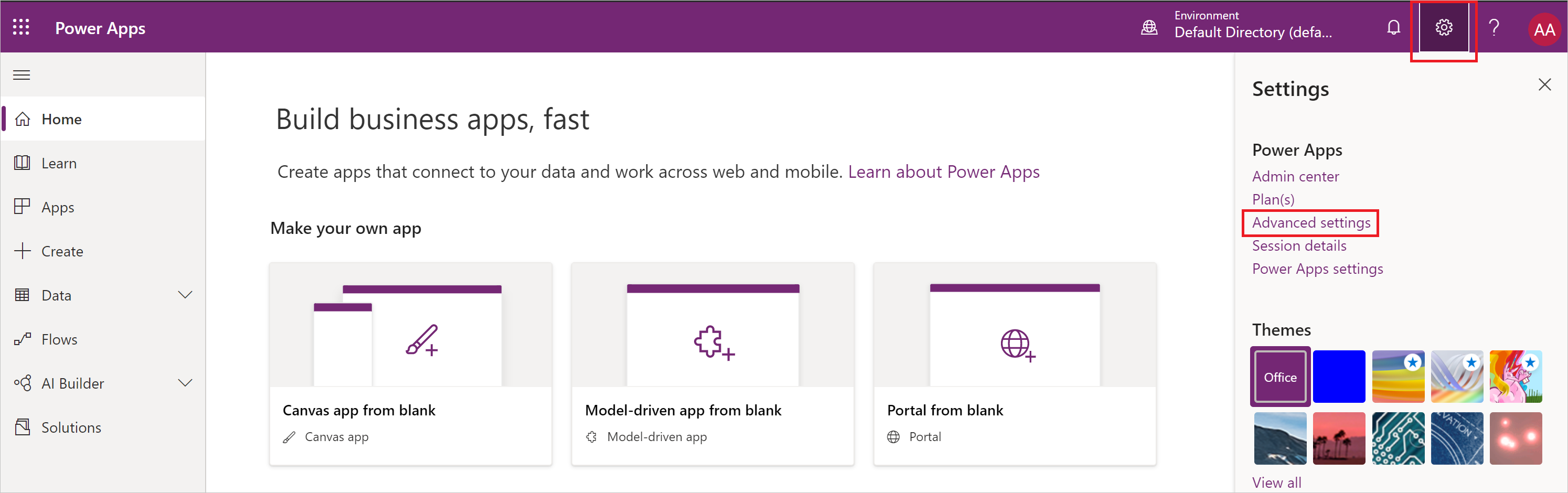
De Dynamics 365-portal wordt geopend in een nieuw tabblad.
Selecteer het caret-teken naast Instellingen en selecteer bij Systeem de optie Gegevensbeheer.
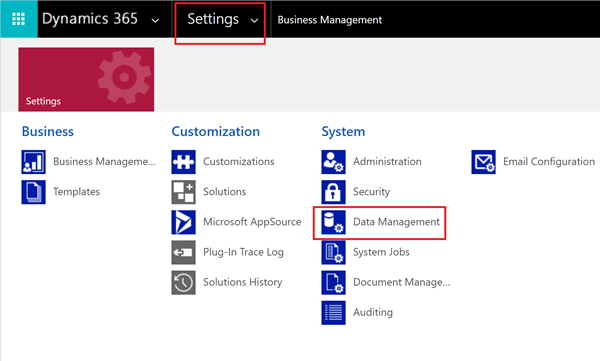
Selecteer Bulkverwijdering records.
Selecteer in de lijst Weergave de optie Terugkerende bulkverwijderingssysteemtaken.
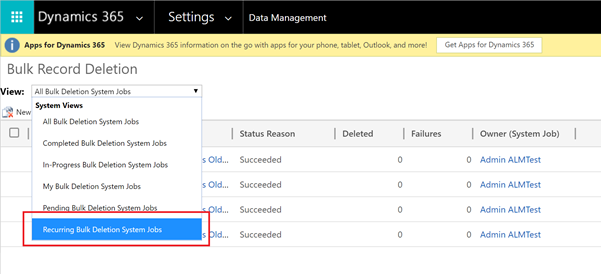
Selecteer de taak Conversietranscriptrecords van ouder dan 1 maand in bulk verwijderen.
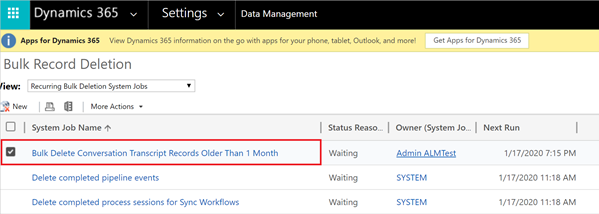
Selecteer in de lijst Meer acties de optie Annuleren.
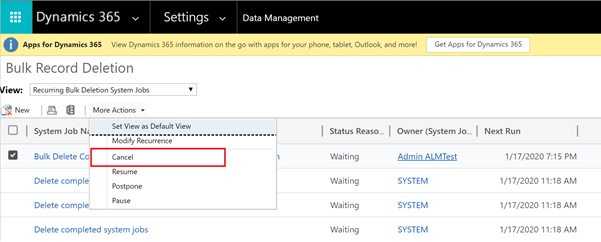
Een nieuwe bulkverwijderingstaak maken
Om de wizard voor bulkverwijdering te starten, selecteert u Nieuw en vervolgens selecteert u in de wizard Volgende.
Stel de volgende zoekcriteria in:
- Selecteer in de lijst Zoeken naarConversationTranscripts.
- Selecteer ConversationStartTime, selecteer Ouder dan X maanden en voer 12 in.
Door deze instelling blijven de transcripties 12 maanden bewaard. Kies desgewenst een andere vergelijking en waarde. - Selecteer SchemaType, laat gelijk aan ongewijzigd en voer 'powervirtualagents' in.
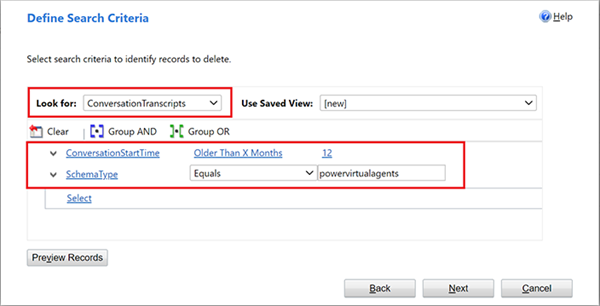
Selecteer Volgende.
Voer een naam in voor de taak, selecteer Deze taak uitvoeren elke en voer 1 in. Kies een ander schema als u niet wilt dat de taak elke dag wordt uitgevoerd.
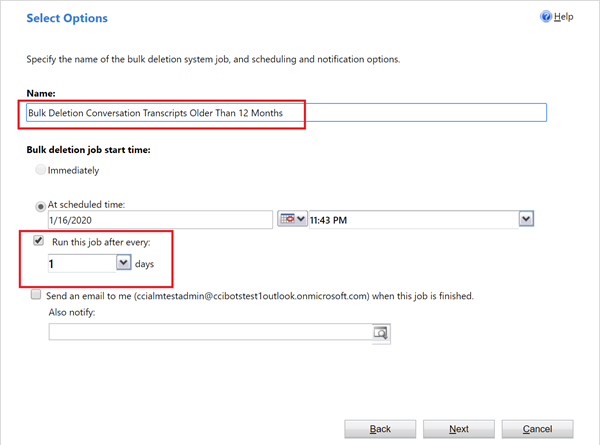
Selecteer Volgende en daarna Indienen.
Waarom kan ik mijn gesprekstranscripties niet zien in de Power Apps-tabel ConversationTranscript?
Beheerders kunnen voorkomen dat transcripties worden opgeslagen in Dataverse. Zie Transcripttoegang beheren voor meer informatie over hoe transcripties worden opgeslagen en hoe u de toegang beheert.
Belangrijk
Transcripties worden niet opgeslagen voor agents die in ontwikkelaarsomgevingen zijn geïmplementeerd.
Tips om het meeste uit uw gesprekstranscripties te halen
Variabelen kunnen worden gebruikt om gegevens op te slaan die relevant zijn voor uw agentinhoud of agentgebruiker. Door de variabele en de waarde uit de gesprekstranscriptie te ontleden, kunt u de gegevens filteren of opdelen op basis van de variabele.
Gesprekstranscripties verwijzen mogelijk enkel op id naar inhoud. In een Omleidingsknooppunt wordt bijvoorbeeld alleen naar het doelonderwerp verwezen op basis van de bijbehorende id. Om de naam van dit onderwerp te achterhalen, kunt u de id ervan opzoeken in de agentinhoud.

